- Зохиолч Abigail Brown [email protected].
- Public 2023-12-17 06:56.
- Хамгийн сүүлд өөрчлөгдсөн 2025-01-24 12:18.
Facebook бол маргаангүй олон нийтийн мэдээллийн сайтын тэргүүлэгч хэдий ч та Facebook-ийн бусад функцуудыг хуваалцаж, нийтэлж, лайк дарж, ашиглаж эхэлж байх үед бага зэрэг суралцах боломжтой. Таны Facebook-ийн профайл хуудас, Нүүр хуудас, Мэдээний хангамж зэрэг Facebook-ийн үндсэн элементүүд болон тэдгээрийг хэрхэн ашиглах талаар эндээс үзнэ үү.
Facebook найзууд
Facebook найзууд гэдэг нь бие биенийхээ найзын хүсэлтийг хүлээн авсны дараа холбогдсон хүмүүс юм. Facebook-ийн хайлтын системийг ашиглан найз нөхөд, таньдаг хүмүүсээ хайхад хялбар байдаг бөгөөд Facebook таны одоогийн харилцаанд тулгуурлан боломжит найзуудаа санал болгодог. Найзуудаа нэмсний дараа тэд таны найзуудын жагсаалтад харагдах болно.
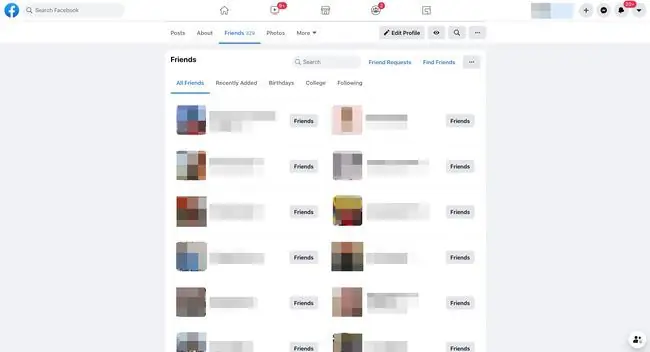
Фэйсбүүк дээр нийтлэл үүсгэх
Та нүүр хуудсандаа Facebook-ийг нээхэд "Таны [таны нэр] юу бодогдож байна вэ?" гэсэн бичвэр гарч ирнэ. Энд та статусын мэдээлэл эсвэл бодлоо бичиж, зураг байршуулах болно.
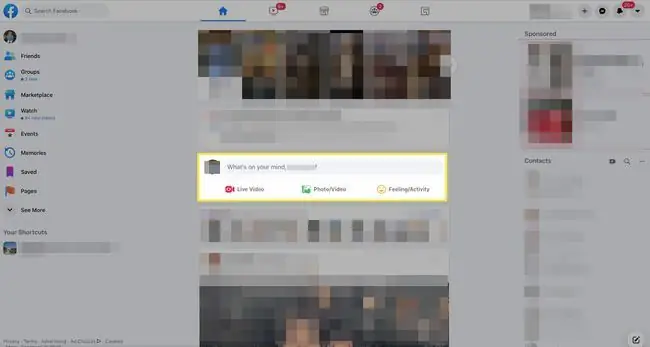
Нүүр хуудас болон мэдээний хангамж
Таны Facebook-ийн нүүр хуудас таны Мэдээний хангамжийг харуулдаг. Таны News Feed хуудас нь таны дагаж буй хүмүүс болон бизнесийн хуудсуудын нийтэлсэн бүх зүйлийг харж, гүйлгэх боломжтой. News Feed нь таныг Facebook-т нэвтэрч ороход ирдэг газар юм. Хэрэв та ширээний компьютер дээрээ Facebook ашиглаж байгаа бол хуудасны дээд талд байрлах байшин хэлбэртэй Нүүр дүрсийг сонгосноор хүссэн үедээ хандах боломжтой. Та мобайл апп дээр iPhone-ийн доод цэс эсвэл Android-ын дээд хэсэгт Нүүр хуудас дүрсийг харах болно.
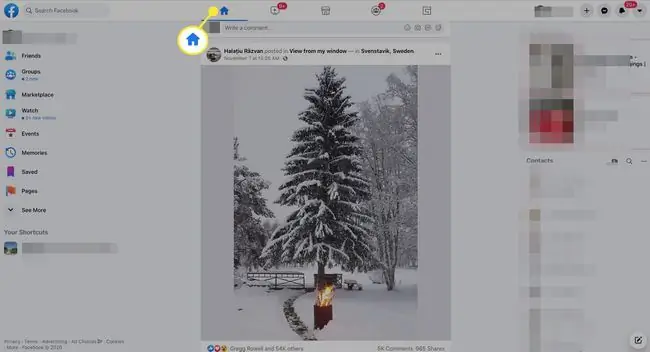
Профайл хуудас
Таны профайл хуудас нь ширээний компьютерын баруун дээд буланд байгаа нэр, зургаа сонгосны дараа эсвэл Цэс > Facebook гар утасны аппликейшн дээр Өөрийн профайлыг харах-г сонгосны дараа очих болно..
Таны профайл хуудсанд таны профайлын зураг, нүүрэн талын зураг, та хүссэн үедээ нэмэх эсвэл засах боломжтой намтар мэдээлэл, таны хийсэн эсвэл шошгологдсон нийтлэлүүдийн гүйлгэх боломжтой жагсаалт байдаг.
Профайл нь та өөрийн тухай мэдээллээ засах, найз нөхөд, зургаа харах, нийтлэлээ удирдах боломжтой. Энэ хуудсыг өмнө нь "Хана" эсвэл "Цагийн шугам" гэж нэрлэдэг байсан.
Бусад хэрэглэгчид таны тухай нэмэлт мэдээлэл авахын тулд таны профайл хуудас руу орж болно. Танд өөрийн профайл хуудасны мэдээллийг Facebook дээрх хэн нэгэнд нээлттэй болгох эсвэл өөрийн профайлыг зөвхөн Facebook найзууддаа харагдуулах сонголт бий.
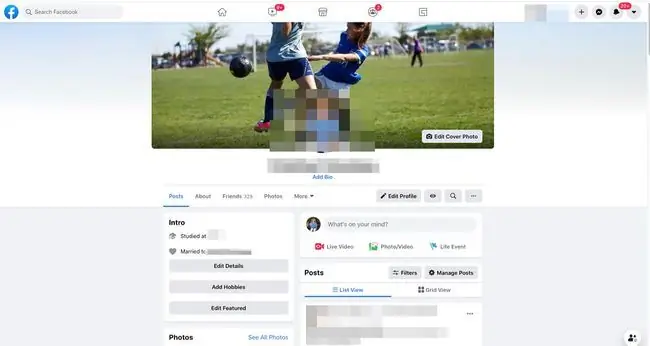
Таны мэдээний хангамж болон профайл хуудас хэрхэн ялгаатай вэ
Таны Мэдээний хангамж болон Профайл хуудас бол Facebook дээр хамгийн их цагийг өнгөрөөх газар юм. Мэдээний хангамж нь таны найзууд болон тэдний хийж байгаа зүйлсийн тухай, харин таны профайл хуудас нь таны тухай, хуваалцахад тохиромжтой мэдээлэл юм.
Таны мэдээний хуудас нь таны найзууд болон таны дагадаг аливаа групп эсвэл Facebook хуудаснаас байнга шинэчлэгдэж байдаг мэдээллийн урсгал юм. Таны харж буй зүйл таны сонирхдог хүмүүс болон байгууллагуудад төвлөрдөг тул өвөрмөц юм.
Мэдээний хангамжийг үзэх сонголт
Таны Мэдээний хангамж танд нийтлэлүүдийг хэрхэн үзүүлэхийг хянах боломжтой. Та тодорхой нийтлэлүүдийг эрэмбэлэх, таныг залхааж болзошгүй хүмүүсийг түр хойшлуулах, хүмүүсийг дагахаа болих, мөн өмнө нь дагахаа больсон хүмүүстэйгээ дахин холбогдох боломжтой.
Хэрэв та компьютер дээрээ вэб хөтчөөр дамжуулан Facebook ашиглаж байгаа бол News Feed үзэх сонголтыг удирдахын тулд өөрийн бүртгэлийн тохиргоонд хандах болно.
-
Мэдээний хуудас эсвэл профайл хуудаснаас баруун дээд хэсгээс Бүртгэл-г сонгоно уу.

Image -
Тохиргоо ба Нууцлал-г сонгоно уу.

Image -
Мэдээний хангамжийн тохиргоог сонгоно уу.

Image -
Мэдээний сувгийн дээд хэсэгт байгаа зарим хүмүүсийн нийтлэлийг харахын тулд Дуртай зүйлсийг удирдах-г сонгоно уу; Дагахаа болих-г сонгон өөрийн сонгосон хүмүүс эсвэл хуудаснаасаа мэдээний сувгаасаа нийтлэлүүдийг устгах; Дахин холбогдох-г сонгон өмнө нь дагаагүй хүмүүсийн нийтлэлийг харах; эсвэл Түр хойшлуулах-г сонгоод хэн нэгний нийтлэлийг үзэхээс 30 хоногийн завсарлага аваарай.

Image Facebook гар утасны аппликейшн ашиглан Мэдээний хангамжийн тохиргоог удирдахын тулд Дэлгэрэнгүй (гурван мөр)-г сонгоод Тохиргоо ба Нууцлал > Тохиргоо > Мэдээний хангамж хэсэгт очно уу. Сонголт.






